Tilføj Google Drive og Dropbox som Gem placeringer i Microsoft Office

Microsoft Office 2016 gemmer dine dokumenter som standard på OneDrive. Men hvis du bruger Google Drev eller Dropbox, kan du også gemme dem til disse tjenester.
Microsoft Office 2016 giver et omfattendesæt med værktøjer, der er indbygget i suiten, dette inkluderer Cloud-lagring, der specifikt er målrettet mod sin OneDrive-service som standard. For mange mennesker, inklusive mig selv, forbliver Dropbox min go-to online lagerløsning. Mange andre mennesker bruger Google Drev eller en kombination af alle tre.
Her er et kig på, hvordan du tilføjer både Dropbox og Google Drive som Gem placeringer i Office 2016.
Google Drive med Microsoft
Den første ting at gøre er at downloade det gratis Google Drive-plug-in til Microsoft Office.
Vent, mens webinstallationsprogrammet startes, og downloader en lille installationsfil automatisk til din harddisk.
Dobbeltklik derefter på driveforoffice.exe og vent, mens det installeres.
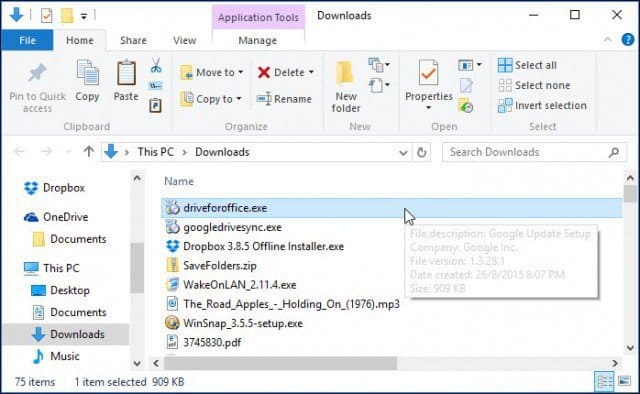
Når opsætningen er afsluttet, skal du starte nogen afMicrosoft Office 2016-applikationer. En installationsguide til Google Drive til Microsoft Office vises. Klik på Kom godt i gang, og log ind på din Google-konto, og udfør guiden.
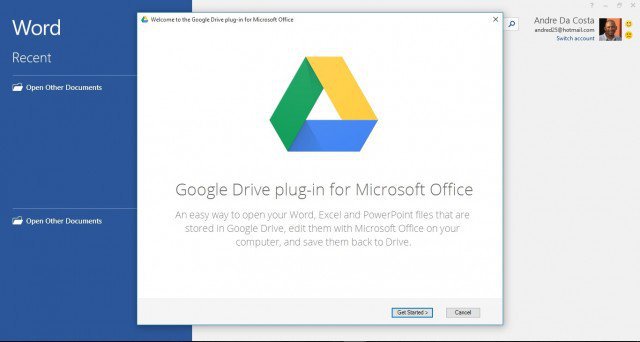
Google Drive tilføjes derefter til din liste over Gem placeringer på Office Backstage.
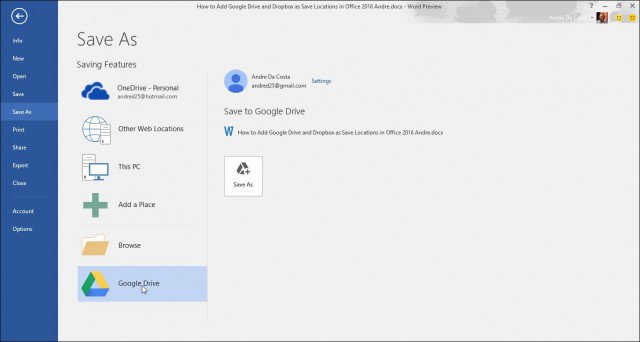
Gør Dropbox til en Gem placering
Desværre er der ingen officielt understøttetløsning på dette tidspunkt for Dropbox som en lagerplads på skrivebordet eller 365 versioner. Office 2016 er stadig i Preview, men ifølge lækkede dokumenter er det angivet, at det lanceres den 22. september. Tredjeparts-scripts understøtter kun ældre versioner af Office såsom Office 2013. Dropbox har lovet at yde support til Office 2016 senere på året, når den nye version af pakken generelt er tilgængelig.
Det er værd at bemærke det Office Online, sominkluderer de webbaserede versioner af Word, Excel og PowerPoint har oprindelig support til Dropbox som en Gem placering. Start Office Online, og i det nederste højre hjørne under Open fra OneDrive skal du vælge Tilføj et sted, og Dropbox vises.
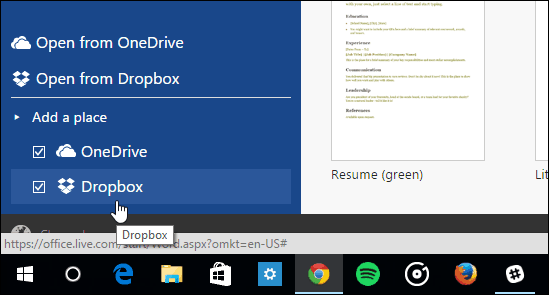
Så indtil desktopversionen får Dropbox-support, bliver du nødt til at gemme Office-filer i din Dropbox-mappe manuelt ved at gennemsøge den eller tilføje den som en standard Gem placering. Sådan gør du det.
Bemærk, at du skal have Dropbox-klienten installeret, du kan downloade den her.
Start et Office-program som Word og gå til Fil> Indstillinger.
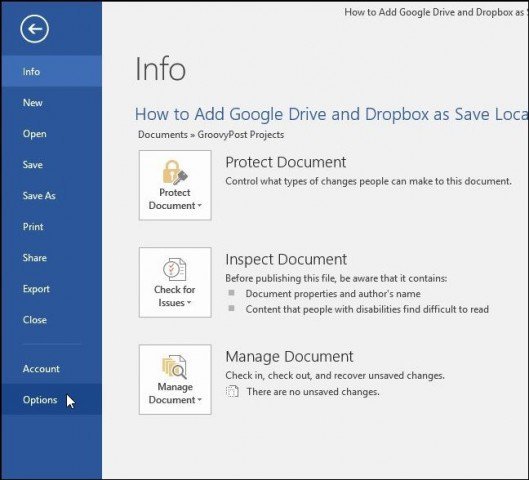
Gå derefter til Gem og vælg knappen Gennemse ud for feltet Standard lokal filplacering.
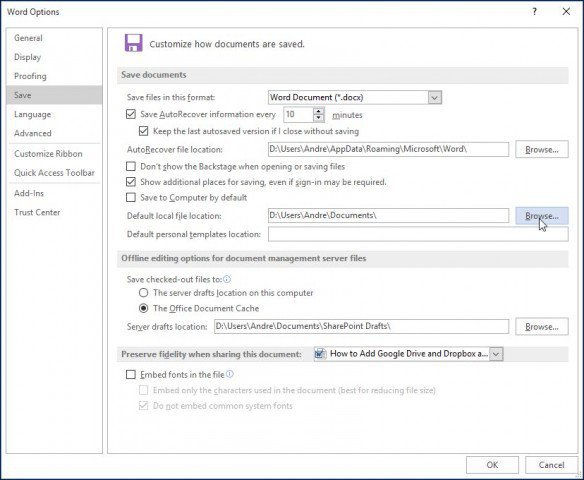
Gennemse derefter til din Dropbox, og klik derefter på OK.
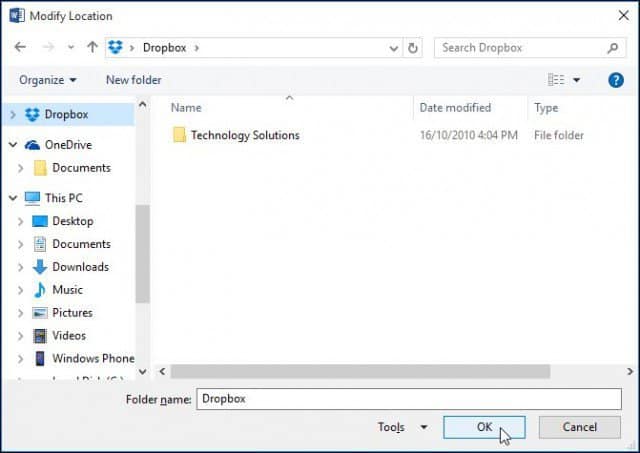
Tjek også vores artikel om, hvordan du gemmer Office-dokumenter direkte i Dropbox.
Hvad med dig? Hvor gemmer du normalt dine Office-dokumenter i skyen? Efterlad en kommentar og fortæl os det.










Efterlad en kommentar